Linux で CPU をストレス テストする方法
On 1月 25, 2022 by adminLinux システムで CPU をストレス テストしたいと思う理由はたくさんあります。 ソフトウェアのバグやハードウェアの不具合を発見するために、CPU をフルに使用したときにオペレーティング システムやハードウェアがどのように動作するかを確認したい場合があります。 あるいは、マシンの温度に関する問題のトラブルシューティングのために、大量の熱を高速に発生させたい場合もあるでしょう。CPU使用率を最大化することで、それが可能になります。 どのような理由であれ、その目標を達成するための迅速かつ簡単な方法があるのです。
このチュートリアルでは、次のことを学びます。
- yes stress test を使用して CPU のストレス テストを実行する方法
- stress コマンドを使用して CPU のストレス テストを実行する方法
- s-STORE コマンドを使用して CPU のストレス テストを実行する方法
- stress test の実行方法
- stress test コマンドを使用して CPU のストレス テストを実行する方法。tui コマンド
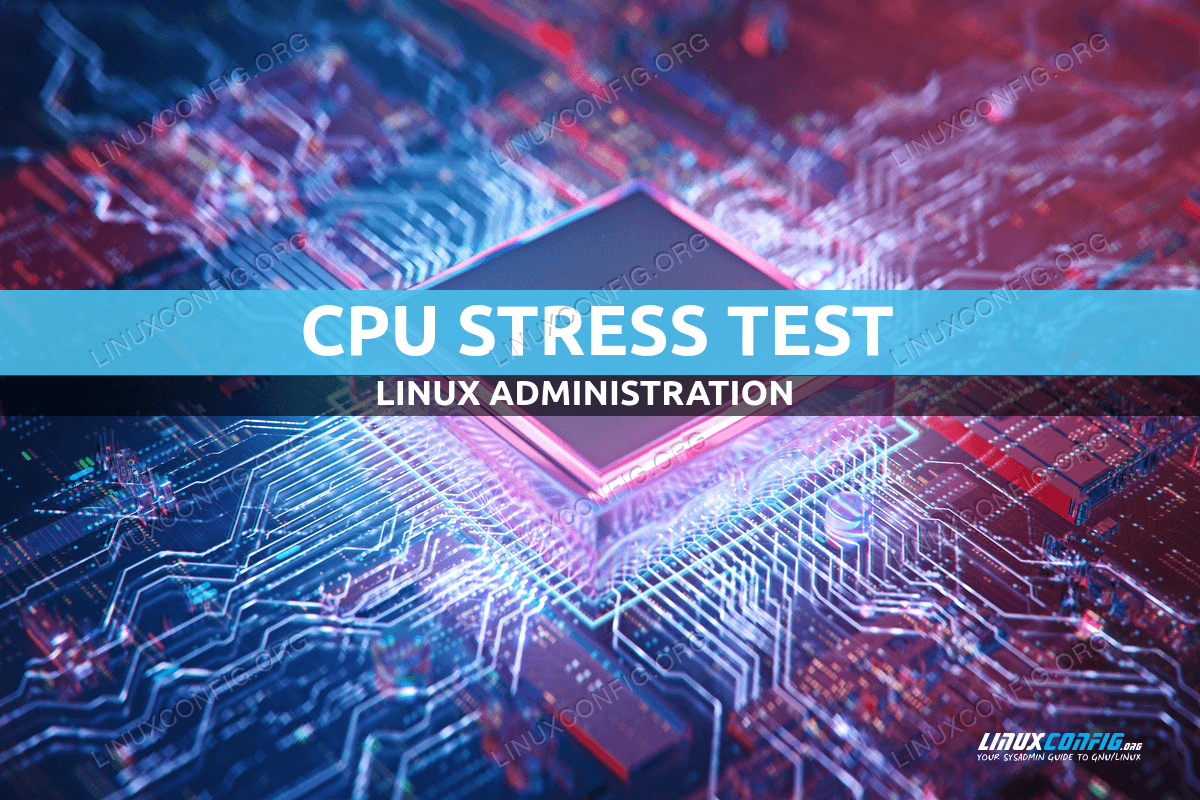 How to stress test your CPU on Linux
How to stress test your CPU on LinuxSoftware requirements and conventions used
Software Requirements and Linux Command Line Conventions The Category Requirements.X.Y. Solution: The Future: The Future: The Future: The Future: The Future: The Future: The Future: The Future: The Future: The Story: The Story: The Story: The Story: The Story: The Story: The Story: The Story: The Story: The Story: The Story: The Story: The Story: The Story: The Story: The Story, 使用したソフトウェアバージョン システム 流通に依存しない ソフトウェア yes, getconf, seq, bash, stress, s-tui
その他 ストレステストでは root権限は必要ない。 他のストレステストパッケージをインストールするには、Linux システムへの root または sudoコマンドによる特権的なアクセスが必要な場合があります。規約 # – 与えられた linux コマンドを root 権限で実行する必要があります root ユーザーとして直接、または sudoコマンド
$ – を使用することで実行されます。 requires given linux commands to be executed as regular non-privileged userUsage Scenario
The yes stress test detailed in this article can be very useful for troubleshooting purposes.This use シナリオが使用されると、トラブルシューティングのために、このテストが非常に役立ちます。 断続的な問題は、システムが高負荷状態になるまで再現できないことがよくあり、長期間にわたることもあります。 あなたのマシン、あるいはあなたがユーザーのためにメンテナンスしているマシンが、予期せぬシャットダウン、カーネルパニック、その他の断続的な問題を経験している状況に遭遇するかもしれません。 このような場合、問題の再現を試みることができます。 この場合、以下のコマンドを実行してプロセッサのストレステストを行い、問題が発生しやすくなるようにし、その結果、観察できるようにすることができます。
ソフトウェアのアンインストール、オペレーティング システムを含むソフトウェアの再インストール、ハードウェア コンポーネントの交換など、状況を改善するための手段を講じた後、再度コマンドを実行して、問題が解決されたかどうかを判断できます。yesは終了するまでyという文字を繰り返し表示する。 アイドル状態のシステムでは、各 yes プロセスは CPU コアを 100%使用する。 プロセッサがハイパースレッディングをサポートし、それが有効になっている場合、CPU使用率を完全に最大化するために必要なため、2倍のプロセスが作成されます。
このアプローチの利点は、GNU/Linux システムですぐに使える標準ユーティリティのみを必要とするため、追加のプログラムやライブラリのインストールが不要であることです。 さらに、実行するために root 権限を必要としません。$ for i in $(seq $(getconf _NPROCESSORS_ONLN)); do yes > /dev/null & doneLinux システムアナリスト募集 !
The UAF Geophysical Institute, は、サイバーインフラの研究アナリストおよびエンジニアのチームの一員として、経験ある Linux システムアナリストを募集しています。 LOCATION: Fairbanks, Alaska, USA
APPLY NOWこのワンライナーが何をしているかを正確に分解してみましょう。
getconf _NPROCESSORS_ONLNは CPU コアの数を取得します。ハイパースレッディングを備えたプロセッサの仮想コアも含まれます。$()内でコマンドを実行すると、その出力がseqコマンドの引数として配置されます。seq $(getconf _NPROCESSORS_ONLN)は 1 からシステムに存在する仮想 CPU コアの量までの数値のシーケンスを表示します。 これを$()内で実行すると、その数値の列がbashのforループで使用されるようになります。
最後に、for i in $(seq $(getconf _NPROCESSORS_ONLN)); do yes > /dev/null & doneの for ループ自体は、1から仮想コアの数までの数字のシーケンスを取り、それらの各々に対して yes プロセスを開始し、その出力を/dev/nullにリダイレクトしています。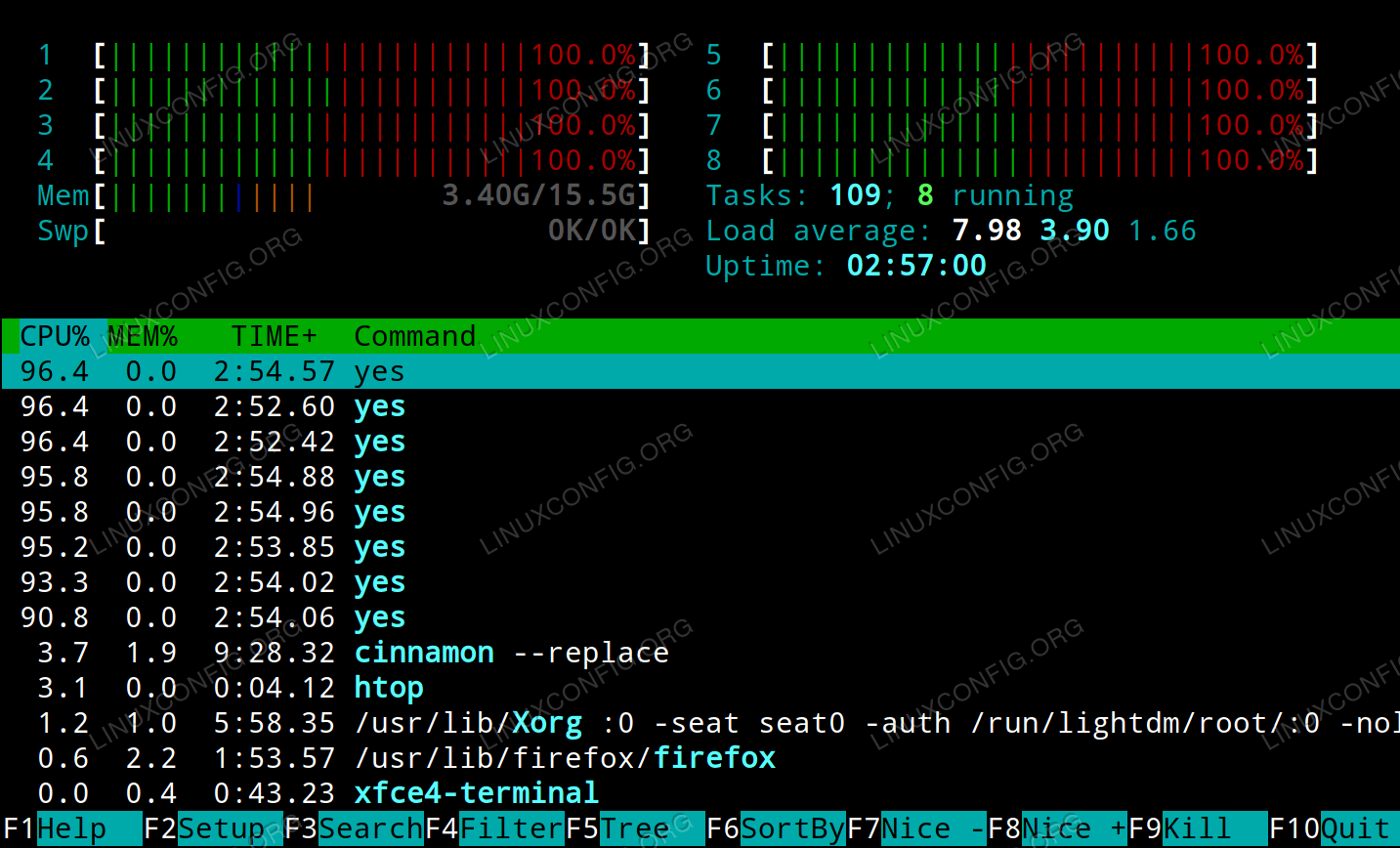 htop after running the command
htop after running the commandこのコマンドを実行するときは、
top、htopまたはその他のプログラムを使用して CPU 使用率を監視し、それが 100% に達したことを確認することをお勧めします。yesプロセスを停止して通常の CPU 使用率に戻したい場合は、ターミナルに次のように入力するだけです。$ killall yesその他の CPU 負荷テストの方法
Stress
Stress はシステムに設定できる量のストレスを与えるシンプルなワークロード生成ツールです。 CPU のストレステストに加えて、メモリ、I/O、ディスクのストレスをシステム上で実行することができます。
Arch Linux と Manjaro では、次のコマンドでインストールできます。
$ sudo apt install stressRHEL ベースのディストロでは、Extra Packages for Enterprise Linux (EPEL) Repository を有効にした後、次のコマンドでインストールできます
$ sudo yum install stressstressでストレステストを行うには、次のコマンドを入力するだけです(--cpuの数字は開始すべきスレッドの数です)。 CPU に完全にストレスを与えるには、これは CPU コアの合計数か、CPU がハイパースレッディングをサポートしている場合はその 2 倍にする必要があります。getconf _NPROCESSORS_ONLNを入力すると、使用する適切な数を得ることができます。 この例では、ハイパースレッディングをサポートするクアッドコア i7 でストレステストを実行するため、8.$ stress --cpu 8S-tui
s-tuiはstressコマンド用のテキストユーザーインターフェイスフロントエンドです。stressが行うストレステストの実行に加えて、s-tuiはCPU温度、周波数、電力、使用率をモニターし、ターミナルに各値に対応するグラフを表示します。s-tuiは、pipを使用することで、すべてのディストリビューションでインストールすることができます。 そのためには、以下のコマンドを入力します。$ pip install s-tui --userストレステストを実行するには、ターミナルに
s-tuiコマンドを入力し、下矢印(または j キー)を押してエンターキーを押すとmonitorモードからstressモードに切り替わります。 4730> s-tui
s-tui結論
この記事では、
bashfor ループ内でyesコマンドを使って Linux システムで CPU 使用率を最大化し「はいストレス テスト」を行う方法について説明しました。 次に、コマンドの各部分を分解して、コマンドが何を行い、どのように機能するかを正確に確認しました。 CPU 使用率を監視して 100% に達していることを確認した後、stressとs-tuiをインストールして使用し、CPU ストレス テストを実行する方法を確認しました。s-tuiを使用する利点は、追加のソフトウェアを使用せずにパフォーマンスを監視できることです。 yes stress test」を使用する利点は、追加のソフトウェアをインストールすることなく、ストレス・テストを実行できることです。 もし、Linuxシステムでより広範囲なストレス・テストやベンチマークを実行したいのであれば、Linuxシステムのベンチマーク方法についての記事でカバーしています。
コメントを残す